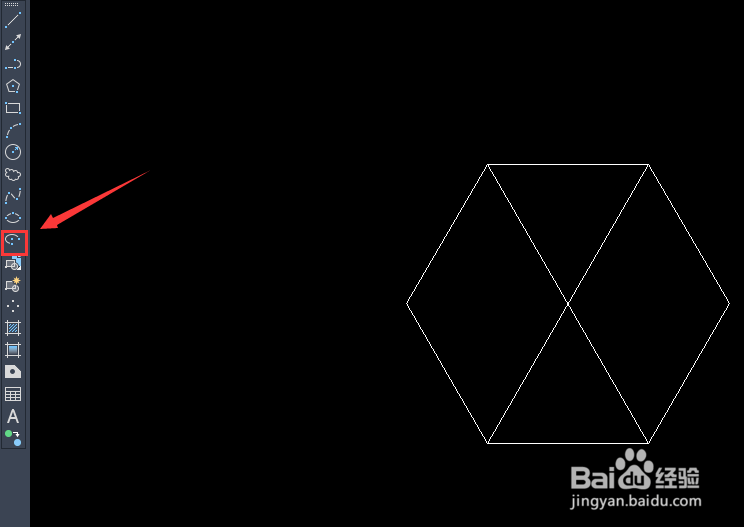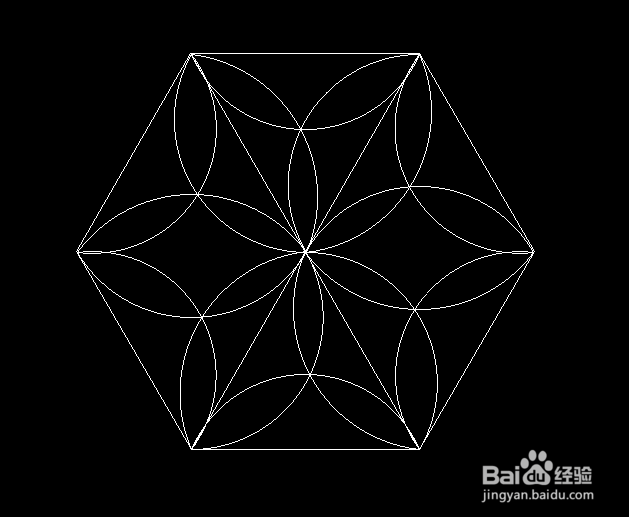1、打开CAD之后我们找到多边形选项,如图所示:
2、选择多边形之后我们在绘图区里画出一个正六边形,如图所示:
3、画好正六边形之后,我们选择直线命令,将六边形的上下两个顶点连接起来,如图所示:
4、连接好对角线之后,再在左侧的工具箱内找到弧线选项,如图所示:
5、选择弧线选项,在下面的三角形内画出三条弧线,如图所示:
6、选择画好的弧线再在右侧找到阵列选项,如图所示:
7、在阵列选项,我们指定直线的交点为阵列的圆心,并输入阵列的数目为5,就得到阵列后的图形了,如图所示:
8、最后将外面的六边形删除掉,我们就得到了漂亮的花朵了,如图所示: